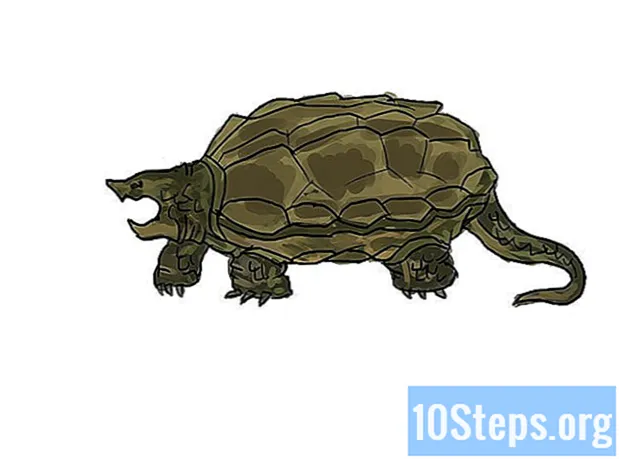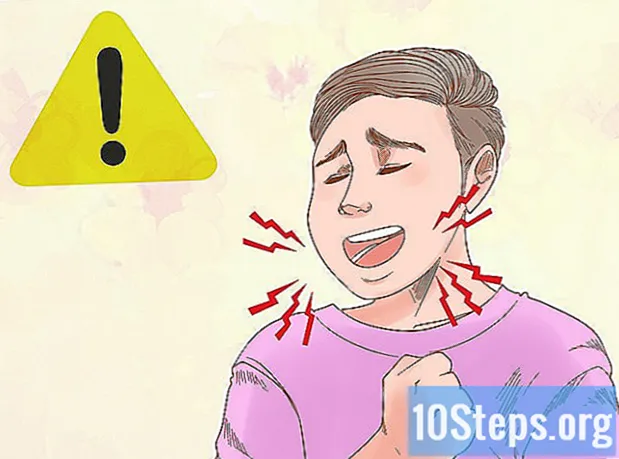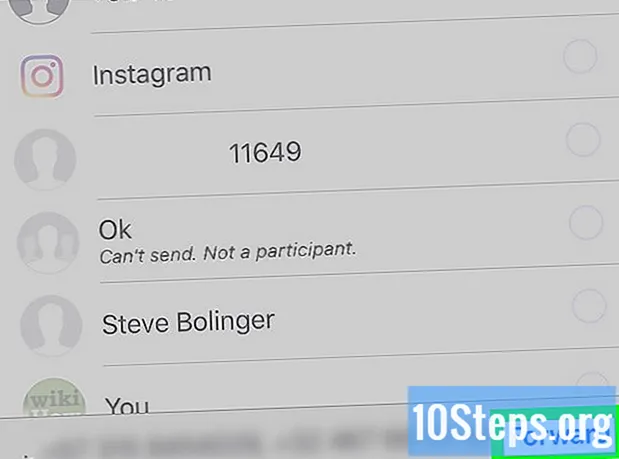
Contenido
En este artículo, aprenderá más sobre todas las formas de enviar un mensaje a más de un contacto de WhatsApp, ya sea en el iPhone, iPad o un dispositivo Android. Para que las personas puedan chatear juntas, el usuario tiene la capacidad de agregar 256 contactos a un grupo, pero si prefiere que los destinatarios no sepan que enviará el mensaje a más de una persona, cree un "Mailing lista". Por último, si desea compartir algo de una conversación existente con algunos amigos, simplemente reenvíe el texto o la imagen.
Pasos
Método 1 de 5: crear una conversación grupal (iPhone o iPad)
.

Seleccione Nuevo grupo. Este debería ser uno de los primeros botones, justo debajo de la barra de búsqueda.
Defina qué contactos se agregarán. Cuando los toque, aparecerá un letrero de "visa" azul y blanco en el círculo al lado del nombre. Puede elegir hasta 256 usuarios.

Elección Próximo. La opción estará en la esquina superior derecha de la página.
Ingrese el tema del grupo. Puede tener hasta 25 caracteres de longitud.
- Para colocar un icono que represente la conversación, toque el símbolo de una cámara en la esquina superior izquierda de esa pantalla. Seleccione una imagen de su dispositivo.

En la esquina superior derecha de la pantalla, toca Crear.
Escribe el mensaje. Primero, toque el espacio en blanco en la parte inferior de la página.
Presione el ícono "Enviar", de un avión de papel azul y blanco, en la esquina inferior derecha de la pantalla. El mensaje se difundirá en el grupo, para que todos los miembros puedan leerlo.
- Cualquier contacto puede abandonar el grupo en cualquier momento.
- Incluso si hay una persona en el grupo que ha bloqueado, todo lo que publiquen aparecerá en las conversaciones.
Método 2 de 5: crear una conversación grupal (Android)
Abra WhatsApp en su dispositivo Android. El icono de la aplicación es un bocadillo de diálogo verde con un teléfono blanco.
- En conversaciones grupales, será posible enviar un mensaje a varios contactos a la vez. Asimismo, tendrán la capacidad de leer, publicar y responder a cualquier publicación del grupo.
- Para evitar que las personas sepan que han sido agregadas a un grupo, utilice el método "Creación de una lista de transmisión (Android)".
Busque un icono de tres puntos ⁝ en la esquina superior derecha de la pantalla. Selecciónelo.
Ahora elige Nuevo grupo. Aparecerá una lista de contactos.
Defina qué usuarios se agregarán al grupo. Es posible elegir hasta 256 personas, y al seleccionar una, el círculo junto al nombre será azul.
Toca el icono de la flecha verde. Se almacenará la lista de miembros.
Determine el tema del grupo. Puede tener hasta 25 caracteres.
- Para asociar un icono con el grupo, toque una cámara (esquina superior izquierda). Luego, simplemente elija una imagen de su teléfono inteligente o tableta.
Toque la "marca de verificación" verde para crear el grupo.
Redacta el mensaje. Primero, presione en el área en blanco en la parte inferior de la pantalla.
Seleccione el icono "Enviar", de un plano de papel verde y blanco (esquina inferior derecha). El mensaje se enviará a todos los miembros del grupo.
- Tenga en cuenta que cualquier material publicado por usuarios bloqueados por usted seguirá apareciendo en las conversaciones grupales.
- Cada persona puede dejar el grupo en cualquier momento.
Método 3 de 5: creación de una lista de transmisión (iPhone o iPad)
Abra WhatsApp en un dispositivo iOS. Toca el ícono verde, con un bocadillo y un teléfono adentro. A través de las listas de transmisión, se puede enviar el mismo mensaje a varios contactos sin necesidad de iniciar una conversación grupal.
- Básicamente, el efecto es el mismo que enviar la misma publicación a diferentes personas, pero manualmente. Se crearán chats individuales entre usted y el destinatario, no un grupo grande para varios usuarios, que no sabrán que ha enviado el mismo mensaje a otros.
- Solo las personas con su número almacenado en "Contactos" recibirán mensajes por transmisión.
Toca la pestaña Conversaciones. Estará en la parte inferior de la pantalla y está representado por dos iconos de voz.
Entrar en Lista de transmisión. La opción estará en "Conversaciones", cerca de la esquina superior izquierda de la pantalla.
Elija Nueva lista en la parte inferior de la página. Se abrirá la lista de contactos.
Determine quién se agregará a la lista. Cuando toques uno de ellos, aparecerá una marca de verificación azul y blanca en el círculo junto al nombre. Se pueden agregar hasta 256 contactos.
- No sabrán que han sido incluidos en una lista de transmisión.
Tocar Crearen la esquina superior derecha de la pantalla. La lista se guardará y se iniciará un nuevo mensaje.
Redactelo y toque el icono "Enviar". Redacte el mensaje en el campo en blanco y busque el símbolo de un avión de papel en la esquina inferior derecha de la pantalla para dispararlo a todos los miembros de la lista de transmisión.
Método 4 de 5: creación de una lista de transmisión (Android)
Abra WhatsApp en un dispositivo Android. Toca el ícono verde, con un bocadillo y un teléfono blanco adentro. Con las listas de transmisión se puede enviar un mismo mensaje a varias personas, pero sin la creación de un grupo; cada contacto seguirá estando separado por una conversación privada.
- Enviar un mensaje a una lista de difusión tiene el mismo efecto que cuando un usuario lo envía individual y manualmente a cada persona. Ningún destinatario sabrá que también se envió a otros.
- Sin embargo, solo las personas de su lista de contactos recibirán mensajes de la lista de transmisión.
Toque el botón de menú. Está representado por el icono de tres puntos ⁝ en la esquina superior derecha de la pantalla.
Seleccione Nueva emisión. Se mostrará una lista de sus contactos.
Compruebe qué personas deben agregarse al grupo de transmisión. Después de tocar un nombre, aparecerá un símbolo de "verificación" azul y blanco en el círculo al lado. Puede elegir hasta 256 contactos.
- Ninguno sabrá que está en la lista de transmisión.
Toque el botón verde de "verificación". La lista se guardará y podrá escribir el anuncio.
Escribe el mensaje en el campo blanco y toca el icono "Enviar". Una vez que haya terminado, simplemente presione el símbolo del avión de papel verde y blanco en la esquina inferior derecha de la pantalla, y todas las personas en la lista de transmisión recibirán su publicación.
Método 5 de 5: reenviar un mensaje a varios contactos
Abra WhatsApp en su teléfono inteligente o tableta. Está representado por el icono de una burbuja de diálogo verde y blanca con un teléfono blanco en su interior.
- Con esta herramienta, se puede reenviar un solo mensaje a hasta cinco contactos.
- El método funciona en cualquier dispositivo Android o iOS.
- Por ejemplo: tomaste una foto divertida y quieres compartirla. Simplemente reenvíe la imagen a cinco personas a la vez, lo que es mucho más práctico que enviarla individualmente.
Abra la conversación en la que se reenvía el mensaje. Toca la pestaña "Conversaciones" para verlas.
Mantén presionado el dedo sobre la publicación que deseas compartir con los demás. Después de unos momentos, aparecerán iconos en la parte superior de la pantalla.
En la barra superior de la página, busque y haga clic en una flecha. Se abrirá la lista de contactos.
Seleccione hasta cinco personas. Si necesita enviar el contenido a más personas, simplemente repita los pasos de este método después de reenviarlo por primera vez. Se iniciará una conversación individual con cada uno de estos contactos.
Dependiendo de la versión de WhatsApp, elija Enviar o Hacia adelante. El mensaje se entregará a los destinatarios que haya seleccionado.
Consejos
- Los miembros del grupo pueden dejarlo en cualquier momento, mientras que los destinatarios de las listas de transmisión deben quitar el teléfono, de la aplicación "Contactos", del sujeto que está activando las publicaciones, para no recibir más mensajes de él.
- Las conversaciones grupales tienen varias opciones de personalización. Haga clic aquí y aquí para obtener más información sobre las funciones que se ofrecen.